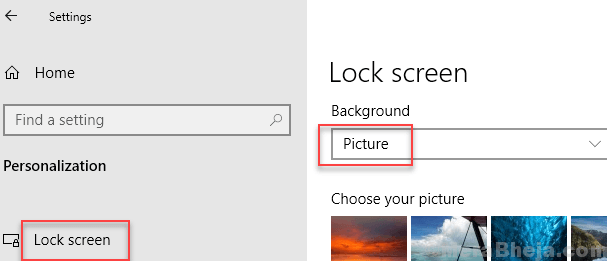Овај софтвер ће одржавати и покретати управљачке програме, чиме ће се заштитити од уобичајених рачунарских грешака и квара хардвера. Проверите све своје управљачке програме у 3 једноставна корака:
- Преузмите ДриверФик (верификована датотека за преузимање).
- Кликните Покрените скенирање да бисте пронашли све проблематичне управљачке програме.
- Кликните Ажурирај управљачке програме да бисте добили нове верзије и избегли кварове у систему.
- ДриверФик је преузео 0 читаоци овог месеца.
Виндовс се ослања на многе услуге да би исправно радио, али неки корисници су пријавили да се услуга извештавања о грешкама наставља да се поново покреће на њиховом рачунару са Виндовс 10. То може представљати проблем, а у данашњем чланку ћемо вам показати како да га решите заувек.
Услуга извештавања о грешкама може да изазове многе проблеме на вашем рачунару, а кад смо већ код ове услуге и њених проблема, ево неколико уобичајених проблема које су корисници пријавили:
- Виндовс пријављивање проблема са Виндовс 10 високим ЦПУ-ом - Понекад ова услуга може проузроковати велике проблеме са коришћењем процесора, међутим, овај проблем можете решити једноставним онемогућавањем услуге.
- Виндовс проблем извештавања о високом диску Виндовс 10 - До овог проблема може доћи ако је инсталација Виндовс-а оштећена. Да бисте решили проблем, изведите СФЦ и ДИСМ скенирање и проверите да ли то решава проблем.
- Извештавање о Виндовс проблемима се стално појављује - Ако се овај проблем јави на вашем рачунару, могуће је да постоји грешка у раду са Виндовс Екплорер-ом. Једноставно поново покрените поступак Виндовс Екплорера и проверите да ли то решава проблем.
- Виндовс Е.грешка Р.услуга извоза која изазива екран да бљесне - До овог проблема може доћи због апликација независних произвођача, али требало би да будете у могућности да га поправите једноставним чистим покретањем.
Услуга извештавања о грешкама наставља се поновно покретати у оперативном систему Виндовс 10, како то поправити?
- Онемогући услугу извештавања о грешкама
- Измените свој регистар
- Промените подешавања смерница групе
- Извршите СФЦ и ДИСМ скенирање
- Поново покрените Виндовс Екплорер
- Покрените Виндовс у сигурном режиму
- Извршите чисто подизање система
Решење 1 - Онемогућите услугу извештавања о грешкама
Ако се услуга извештавања о грешкама и даље поново покреће на рачунару, можда ћете моћи да решите проблем једноставним онемогућавањем саме услуге. Ово је релативно једноставно учинити, а то можете учинити следећи ове кораке:
- Притисните Виндовс тастер + Р. отворити Трцати дијалог. Сад уђите услуге.мсц и притисните Ентер или кликните У реду.
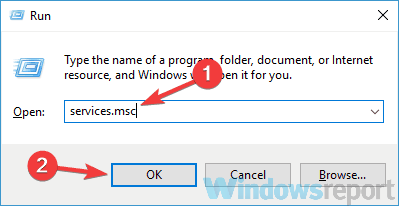
- Лоцирај Виндовс услуга извештавања о грешкама на листи и кликните двапут да бисте отворили његова својства.
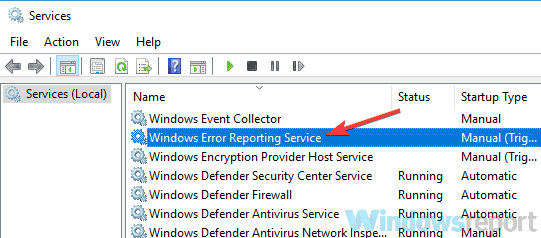
- Када Својства прозор се отвори, подесите Тип покретања до Инвалиди и кликните Применити и У реду. Ако је услуга покренута, мораћете да кликнете на Зауставити дугме да бисте га онемогућили.
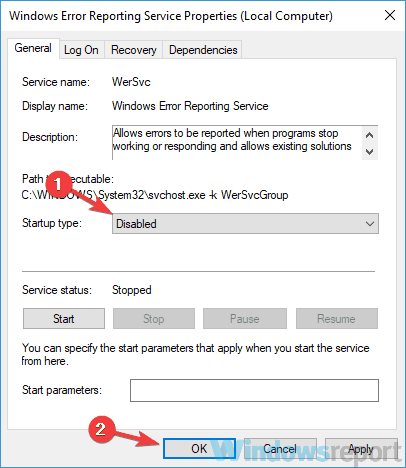
Након тога, ову услугу треба потпуно онемогућити и решити све проблеме који су са њом настали. Имајте на уму да онемогућавање одређених услуга може довести до других проблема, па ако наиђете на нове проблеме, можда бисте требали омогућити ову услугу.
- ПРОЧИТАЈТЕ И: Решење: Дошло је до проблема приликом читања ове грешке документа у оперативном систему Виндовс 10
Решење 2 - Измените свој регистар
Многи корисници су пријавили да се услуга Извештавање о грешкама наставља да се поново покреће на рачунару. Да би решили овај проблем, неки корисници препоручују потпуно онемогућавање извештавања о грешкама. То можете учинити од Уредник регистра следећи ове кораке:
- Притисните Виндовс тастер + Р. и ући регедит. Притисните Ентер или кликните У реду.
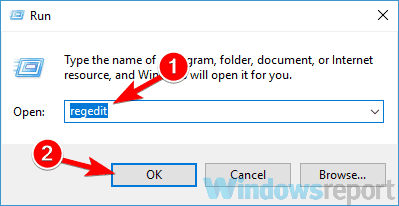
- У левом окну идите до Извештавање о грешци Цомпутер \ ХКЕИ_ЛОЦАЛ_МАЦХИНЕ \ СОФТВАРЕ \ Мицрософт \ Виндовс \ Виндовс кључ.
- Кликните десним тастером миша на десно окно и одаберите Нова> ДВОРД (32-битна) вредност. Унесите „Онемогућен ’ као назив новог ДВОРД-а.
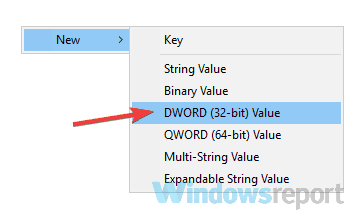
- Двапут кликните ново Инвалиди вреднују и мењају своје Подаци о вредности од 0 до 1. Кликните У реду да бисте сачували промене.
Након тога услугу треба потпуно онемогућити и нећете имати проблема с њом.
Решење 3 - Промените подешавања смерница групе
Понекад да бисте решили овај проблем, морате само да промените поставке смерница групе. Ово је релативно једноставно учинити, а ако се услуга Извештавање о грешкама и даље поново покреће, само требате урадити следеће да бисте је онемогућили:
- Притисните Виндовс тастер + Р. и ући гпедит.мсц. Притисните Ентер или кликните У реду.
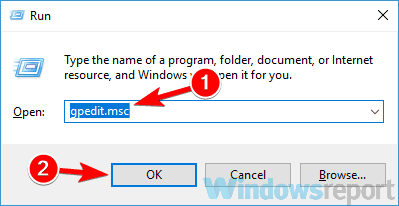
- Када Уређивач смерница групе отвори, у левом окну дођите до Конфигурација рачунара> Административни предлошци> Виндовс компоненте> Виндовс извештавање о грешкама. У десном окну двапут кликните на Онемогућите Виндовс извештавање о грешкама.
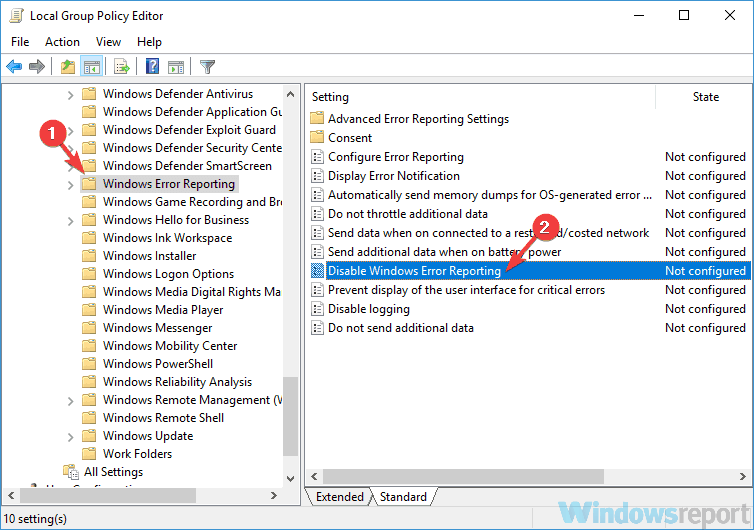
- Изаберите Омогућено и кликните Применити и У реду.
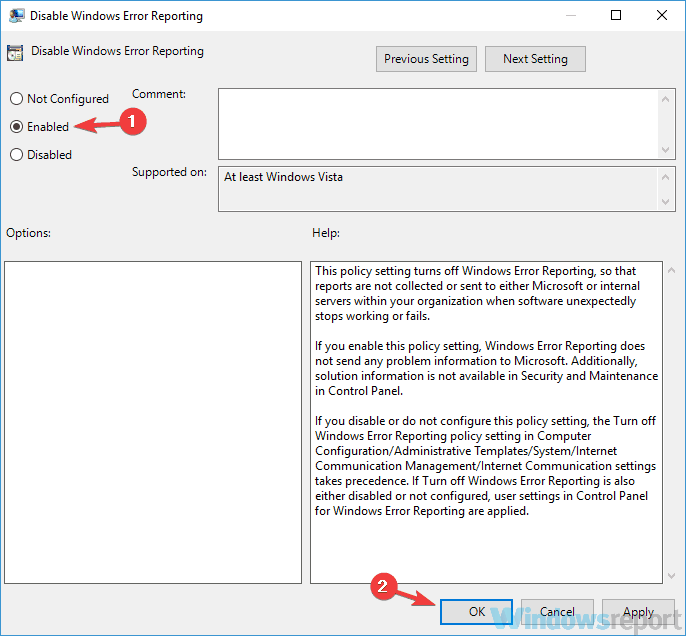
Након тога, ова услуга ће бити онемогућена за све кориснике на рачунару и проблем би требало да буде решен.
Решење 4 - Извршите СФЦ и ДИСМ скенирање
Ако се услуга извештавања о грешкама и даље поново покреће на рачунару, проблем може бити оштећење датотеке. Ако је ваш систем оштећен, могли бисте наићи на овај и многе друге проблеме. Међутим, проблеме са корупцијом обично можете решити извођењем СФЦ скенирања. Да бисте то урадили, следите ове кораке:
- Отвори Командна линија као администратор. Да бисте то урадили, користите Виндовс Кеи + Кс пречица и избор Цомманд Промпт (Админ) или ПоверСхелл (Админ).
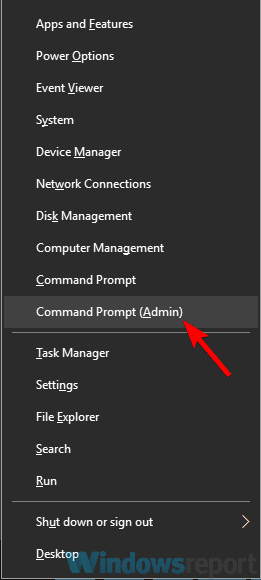
- Када се појави командна линија, унесите сфц / сцаннов и притисните Ентер да га покрене.
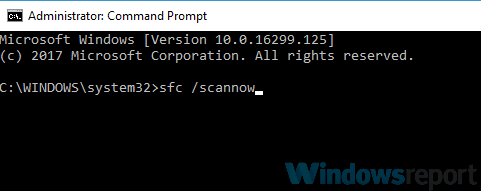
- Скенирање ће сада започети. Имајте на уму да скенирање траје око 15 минута или више, зато га немојте прекидати.
Када је скенирање завршено, проверите да ли је проблем још увек присутан. Ако је проблем и даље присутан, мораћете да користите ДИСМ скенирати такође. То можете учинити следећи ове кораке:
- Почетак Командна линија као администратор.
- Покренути ДИСМ / Онлине / Цлеануп-Имаге / РестореХеалтх команда.
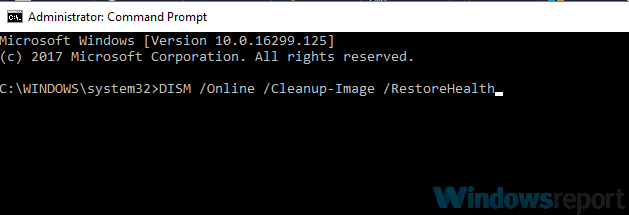
- ДИСМ скенирање би сада требало да започне. Процес скенирања може трајати око 20 минута или више, зато га немојте прекидати.
Након завршетка ДИСМ скенирања, проверите да ли је проблем још увек присутан.
- ПРОЧИТАЈТЕ И: Потпуно исправљено: Приступ грешци 1005 одбијен на Виндовс 10, 8.1, 7
5. решење - Поново покрените Виндовс Екплорер
Према корисницима, понекад се услуга Извештавање о грешкама стално покреће због проблема са Виндовс Екплорер-ом. Понекад се могу појавити одређени проблеми, али корисници су пријавили да поновно покретање Виндовс Екплорера привремено решава проблем. Да бисте то урадили, само следите ове кораке:
- Отвори Таск Манагер. Да бисте то урадили, притисните Цтрл + Схифт + Есц на тастатури.
- Када Таск Манагер отвара, пронађите Виндовс Екплорер, кликните десним тастером миша и одаберите Поново покренути из менија.

Када се Виндовс Екплорер поново покрене, проверите да ли је проблем још увек присутан. Имајте на уму да је ово само заобилазно решење, па ћете га можда морати поновити сваки пут када се појави овај проблем.
Решење 6 - Покрените Виндовс у сигурном режиму
Ако имате проблема са услугом извештавања о грешкама, можда можете да решите проблем тако што ћете отићи на Безбедни режим. У случају да нисте упознати, Безбедни режим је посебан сегмент Виндовс-а који ради са подразумеваним апликацијама и управљачким програмима, па је савршен за решавање проблема. Да бисте ушли у безбедни режим, само учините следеће:
- Отвори Апликација за подешавања. Да бисте то брзо урадили, можете да користите Виндовс тастер + И. пречица.
- Када се Апликација за подешавања отвори, идите на Ажурирање и сигурност одељак.
- Изаберите Опоравак са левог окна. Кликните Рестарт сада дугме у десном окну.
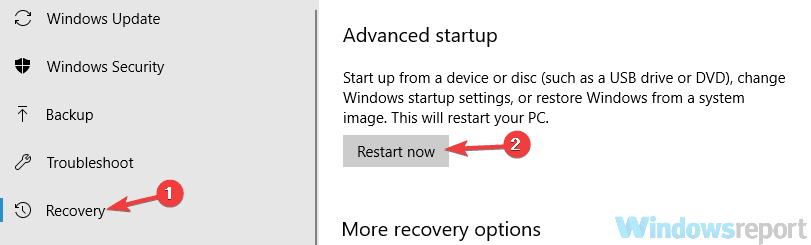
- Изаберите Решавање проблема> Напредне опције> Подешавања покретања. Кликните Поново покренути дугме.
- Сада ће се појавити листа опција. Сада морате само притиснути одговарајући тастер на тастатури да бисте изабрали жељену верзију безбедног режима. Препоручујемо употребу Безбедни режим са умрежавања, али можете користити било коју другу верзију.
Када се започне безбедни режим, проверите да ли је проблем још увек присутан. Ако се проблем не појави у безбедном режиму, то значи да једно од подешавања или апликација узрокује овај проблем, па бисте требали започети решавање проблема са системом.
Решење 7 - Извршите чисто покретање
Ако се услуга извештавања о грешкама и даље поново покреће на рачунару, можда је проблем повезан са вашим услугама или апликацијама. Независне апликације и услуге могу да изазову овај проблем, а да бисте их решили, потребно је да их онемогућите чистим покретањем. Да бисте то урадили, следите ове кораке:
- Притисните Виндовс тастер + Р. и ући мсцонфиг. Сада кликните У реду или притисните Ентер.
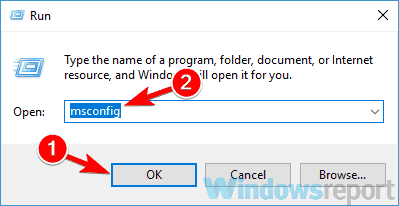
-
Конфигурација система прозор би сада требало да се отвори. Крените до Услуге картицу и провери Сакриј све Мицрософт услуге поље за потврду. Кликните Онемогући све да онемогућите изабране услуге.
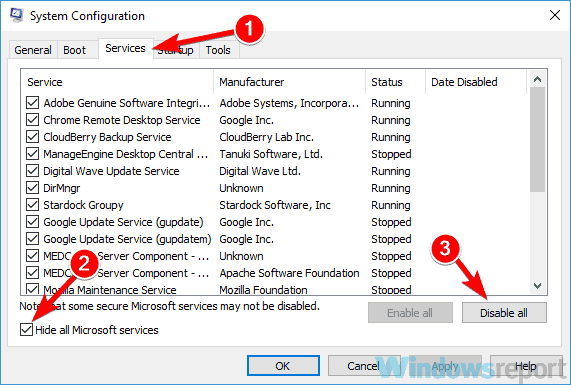
- Иди на Покренути таб и кликните Отворите Таск Манагер.
- Када Таск Манагер отвори, требало би да се појави листа апликација за покретање. Кликните десним тастером миша на прву апликацију са листе и одаберите Онемогући из менија. Поновите овај корак за све уносе на листи.
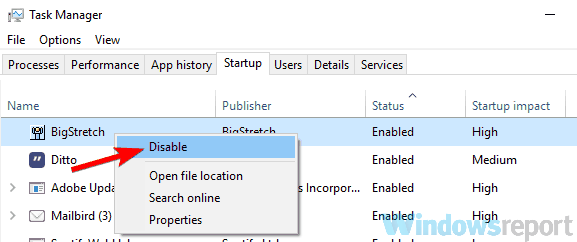
- Након онемогућавања свих апликација за покретање, вратите се на Конфигурација система прозор. Сада кликните Применити и У реду и поново покрените свој рачунар.
Након поновног покретања рачунара, проверите да ли је проблем још увек присутан. Ако се проблем не појави, то значи да је проблем проузроковала једна од апликација или услуга.
Да бисте сазнали узрок, мораћете да омогућите услуге и апликације једну по једну док не успете да поново створите проблем. Имајте на уму да ћете морати поново да покренете рачунар након што омогућите сваку апликацију или услугу. Када пронађете проблематичну услугу или апликацију, онемогућите је или је уклоните и проблем ће бити решен.
Проблеми са услугом извештавања о грешкама могу бити прилично досадни, а ако се услуга извештавања о грешкама и даље поново покреће на рачунару, проблем бисте могли да решите помоћу једног од наших решења.
ПРОЧИТАЈТЕ И:
- Поправка: „Веза није успела са грешком 800“
- ПОПРАВАК: Грешка у грешци приликом ажурирања за Виндовс 10 80072ЕЕ2
- 4 решења за исправљање грешака у систему Виндовс 10 0кц004е016 и 0кц004ц003